来源:www.laomaotao.org 时间:2018-08-29 08:15
我们在电脑安装系统的时候,都会先对磁盘进行分区,不过很多时候我们会发现电脑用久了某些磁盘不够用了,所以就需要重新分区一下,那么win7电脑如何无损分区呢?下面为大家分享win7系统无损分区的操作方法。
无损分区操作方法:
1、下载安装Acronis Disk Director Suite硬盘分区软件。
2、安装后运行软件,进入软件操作界面。如图所示:
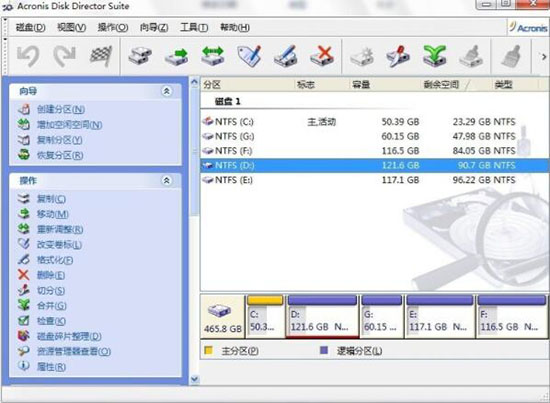
3、点击左侧工具栏中的内容可以对磁盘进行相应操作。如图所示:
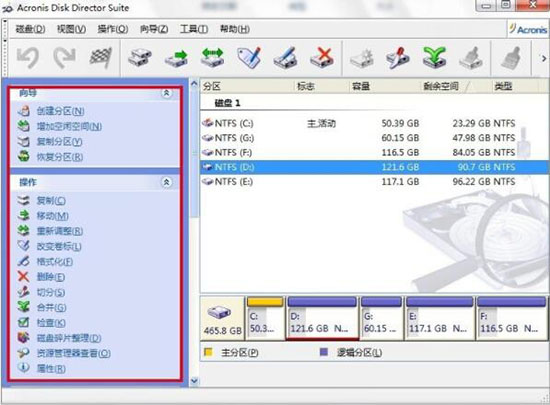
4、以D盘为例,从中分出一部分空间做为一个新分区,选中D盘,点击左侧重新调整选项。如图所示:
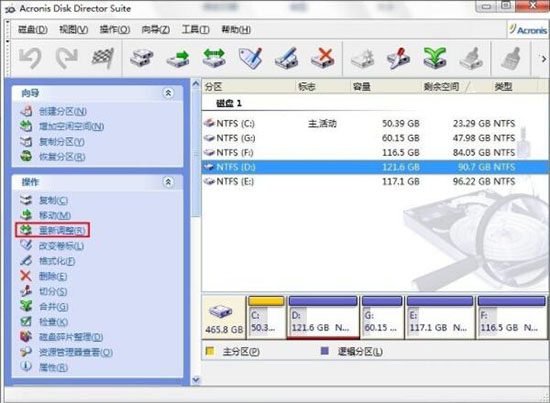
5、通过鼠标左键拖拽或修改分区大小中的数字改变分区容量,单击确定后,看到多出一个未分配分区,同时D盘空间减少。如图所示:

6、选中未分配分区,单击左侧创建分区选项,为其创建新分区。确定后看到多了一个I分区。如图所示:

7、点击左上角提交按钮,完成磁盘分区操作。如图所示:

注意事项:
操作错误可以通过撤消和中止结束磁盘分区。
关于win7电脑无损分区的操作步骤就为用户们详细介绍到这边了,如果用户们使用电脑的时候想要无损分区可以参考以上方法步骤进行操作哦,希望本篇教程对大家有所帮助,更多精彩教程请关注新毛桃官方网站。
责任编辑:新毛桃:http://www.laomaotao.org